¿Cómo cambiar de ubicación en Google Chrome y Microsoft Edge? - Cámbiala fácil

El proceso de cambiar ubicación al instalar el navegador Microsoft Edge es el siguiente: Ir a la parte superior derecha de la pantalla donde aparecen tres puntos de forma horizontal. Cuando nos aparezcan las opciones buscamos 'herramientas de desarrollo F12' y hacemos clic.
Luego buscamos la opción 'emulación' que aparece en la franja negra y hacemos clic. Más abajo nos aparecerá la opción de 'Geolocalización' En 'simular GPS' presionamos 'activado' y en latitud y longitud cambiamos los números que nos aparecen.
https://youtu.be/isWGMX3H8Nw
De igual manera, para cambiar la ubicación en Google Chrome con Google Maps: Debes ir a la parte superior derecha de la pantalla y hacer clic en los tres puntos verticales, buscar la opción 'más herramientas' y luego 'herramientas del desarrollador' en la nueva pestaña que se abrirá iremos a la parte superior derecha y haremos clic en los tres puntos verticales.
Buscaremos la opción 'more tools' luego 'Sensors' y en la parte de abajo de la pantalla nos aparecerá 'geolocation' allí abriremos las opciones y presionamos la de 'custom location' y nos aparecerá latitud y longitud, en esos espacios colocaremos los números que vayamos a querer

¿Cuáles son las consecuencias de cambiar de ubicación en Google?
Que Google sepa cuál es tu ubicación real le permite ayudarte en muchas cosas, como darte una dirección si estás perdido o por ejemplo si quieres saber cuál es la clínica o centro comercial más cerca de tú casa. El no definir tu ubicación real en Google hará que todo esto sea más complicado.
Sin registro de lugares visitados
Normalmente, Google guarda las rutas como puede ser el camino a tu casa o trabajo o casa escuela y sabe cuáles son los lugares que visitaste y te puede sugerir a través de esa información que opciones de camino tomar para evitar mucho tráfico o dependiendo de los lugares que te gusta visitar frecuentemente.
Google hará su magia y te hará recomendaciones, también sabrás cómo estará el clima en tu zona. Pero si no tienes tu ubicación real, nada de esto puede pasar.
Nivel de seguridad
Existen páginas a las que no podrás entrar porque tienen doble seguridad y no te dejará navegar en la misma porque tú ubicación no es la real o al menos no lo parece. De igual forma tus datos pueden quedar expuestos debido al cambio de ubicación, suele dejar vulnerable tu verdadera ubicación, esto no te proporcionará una IP nueva así que no te dará la protección completa que tendrías con un servicio VPN.
Acceso a páginas web
Cuando hagas una búsqueda en Google y no tienes tu dirección exacta, todas las búsquedas se harán partiendo de la ubicación ficticia que tienes registrada. Y no podrás hacer que tú búsqueda sea exitosa cerca de tu casa, trabajo, escuela o zona que frecuentas. De igual manera, tampoco podrás acceder a páginas web que presenten geo restricciones.
s
¿Cómo cambiar la ubicación de tu navegador en tus dispositivos?
La ubicación es una opción que lleva el teléfono que a través de ella da unas coordenadas a GPS que permita que Google sepa en dónde estamos en todo momento, aunque muchas veces hay servicios en el teléfono que nos pueden tener localizados, o simplemente para que funcionen bien, necesitan nuestra ubicación en tiempo real.
También es cierto que a muchas personas no les agrada la idea de que siempre nos tengan ubicados ni que Google sepa en dónde estamos, entonces para evitar todo eso mostraremos como se cambia la ubicación.
- Primeramente entramos en los ajustes del teléfono, nos vamos a la opción de 'información de teléfono
- Luego, buscamos la opción de 'número de compilación' vas a presionar varias veces para activar las opciones de desarrollo.
- Después, vuelves para la pestaña de atrás y buscas la 'opciones de desarrollador'
- A su vez, buscar la opción 'elegir aplicación para simular ubicación', le pulsas y aparecerá un mensaje que no tienes ninguna aplicación, pero para que esto sirva deben ir a la aplicación de play store y descargar una App de GPS que simule una falsa ubicación,
- En el buscador de play store escribir 'fake GPS' y escoge la App de tu preferencia para descargarla.
- Una vez instalada la App, te devuelves a ajustes - sistema - opciones de desarrollador - seleccionar aplicación de ubicación - y allí aparecerán la App descargada y la vas a elegir.
- Por último accedes a la App, la seleccionas, le permites que acceda a tu ubicación, te mostrará el mapa Google y vas a escoger la ubicación que quieras. Y esta es una manera de cambiar tu ubicación desde tu teléfono Android.
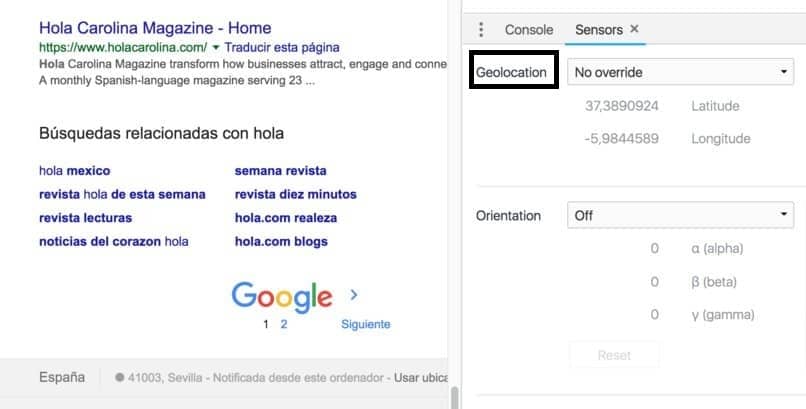
¿De qué manera activar la geolocalización en Google?
Hoy en día es muy importante poder gestionar la Geolocalización en nuestro Android ya que a través de ella se pueden activar ciertas funciones que pueden ser perjudiciales o muy beneficiosas. Hay dos maneras de activarlos, la primera a través del menú rápido del teléfono, la segunda en los ajustes avanzados.
En el caso del menú rápido: solamente deben desplegar con el dedo hacia abajo, el menú rápido del teléfono, y van a buscar el icono de ubicación y lo activarán.
Por supuesto hay veces que no queremos desactivarlo o activarlo de una manera global, sino solamente para que algunas de las aplicaciones que tenemos, entonces la segunda opción es por los ajustes avanzados y se hacen de esta manera.
Vas a la sección de ajustes, en el buscador pueden escribir ubicación o localización, y les aparecerá la opción de 'acceder a la ubicación' y si está desactiva la puedes activar, pero también se podrá visualizar cuales son las aplicaciones que nos piden permiso para ingresar a nuestra ubicación.
En este caso es allí donde podemos hacer la configuración, para eso solo presiona donde diga 'permiso de la App' y vuelve a configurar los permisos, accede a la aplicación que quieras activar la Geolocalización y listo.




